来源:小编 更新:2025-01-10 10:19:47
用手机看
你有没有想过,把Windows 7系统装在你的安卓手机上,让它变成一个迷你电脑呢?听起来是不是有点酷炫?别急,今天我就要手把手教你如何把Windows 7系统下载并安装到你的安卓手机上,让你体验一把双重系统的快感!
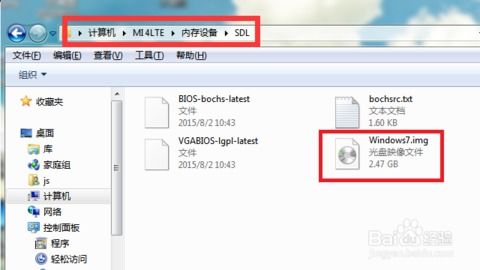
首先,你得准备好以下这些“神器”:
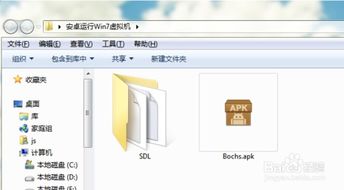
2. Win7镜像文件:这个是Windows 7系统的“种子”,格式通常是img。
3. 虚拟机软件:比如Bochs,它能在你的手机上模拟运行Windows系统。
4. 文件管理器:比如RE File Manager,用来管理文件和编辑配置文件。
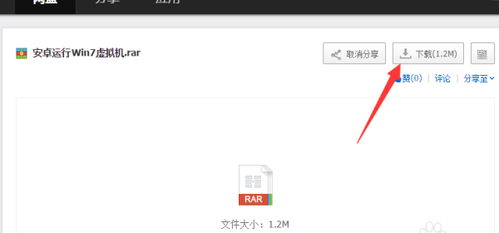
1. Win7镜像文件:你可以在网上搜索“Windows 7镜像下载”,找到合适的镜像文件,下载并保存到你的电脑上。
2. 虚拟机软件:同样,在网上搜索“Bochs安卓版下载”,找到适合安卓系统的Bochs版本,下载并安装。
3. 文件管理器:在应用商店搜索“RE File Manager”,下载并安装。
1. 安装Bochs:打开Bochs软件,按照提示完成安装。
2. 配置SDL文件夹:将下载的SDL文件夹(包含Bochs和SDL文件)复制到你的手机SD卡根目录下。
3. 准备Win7镜像:将下载的Windows 7镜像文件(windows7.img)复制到SDL文件夹中。
1. 打开RE File Manager:在手机上打开RE File Manager。
2. 进入SDL文件夹:找到SD卡根目录下的SDL文件夹。
3. 编辑bochsrc.txt:找到文件“bochsrc.txt”,点击右下角的菜单按钮,选择“以文本方式编辑”。
4. 修改配置:在编辑界面中,找到“ata0-master”标识,然后找到“path”属性值,将其修改为Windows 7镜像文件的名称(例如:windows7.img)。
1. 运行Bochs:在手机上找到Bochs软件,点击运行。
2. 等待启动:Bochs会自动加载Windows 7镜像文件,等待系统启动。
3. 进入桌面:当Windows 7系统启动完成后,你就可以进入桌面,开始你的双重系统之旅了!
1. 手机配置:由于Windows 7系统对手机配置要求较高,如果你的手机性能不够强大,可能会出现卡顿、崩溃等问题。
2. 文件安全:在操作过程中,请确保你的文件安全,避免误删重要文件。
3. 系统兼容性:由于是模拟运行,部分软件和游戏可能无法正常运行。
4. 操作风险:在操作过程中,请确保你的手机已获取ROOT权限,否则可能会出现无法启动虚拟机等问题。
通过以上步骤,你就可以在你的安卓手机上安装并运行Windows 7系统了。虽然这个过程可能有些繁琐,但当你看到手机上运行的Windows 7系统时,相信你会觉得一切都是值得的。快来试试吧,让你的手机变成一个迷你电脑,体验双重系统的乐趣吧!